现在距离我们真正开始用Java来编程只差一步了。这一步就是在电脑上选择并安装一款好用的编程软件。需要肯定说明的是,编程软件并不是我们学习Java的必要工具,这与JDK不同。
不通过编程软件,我们可以用电脑上的文本编辑器来编写Java代码,然后调用JDK里面的工具程序,如java.exe,来运行我们编写好的程序。但是这个过程对于初学者特别不友好,会加大起初学习Java的难度,尤其是在一个符号一个符号地敲击键盘过程非常容易出错。
相反,如果使用编程软件来学习Java,编写代码的过程会很轻松不出错,因为软件会自动提示。这类软件在软件行业里面有个专门称呼,叫做集成开发环境,英文全称是“Integrated Development Environment”,简称为IDE。
接下来我们需要安装的IntelliJ IDEA就是Java程序员经常使用的一款集成开发环境。几乎八九成企业内部都在使用这款软件。
首先一起来下载最新版本的官方软件。仍然在必应搜索里面输入“intellij”等关键词,
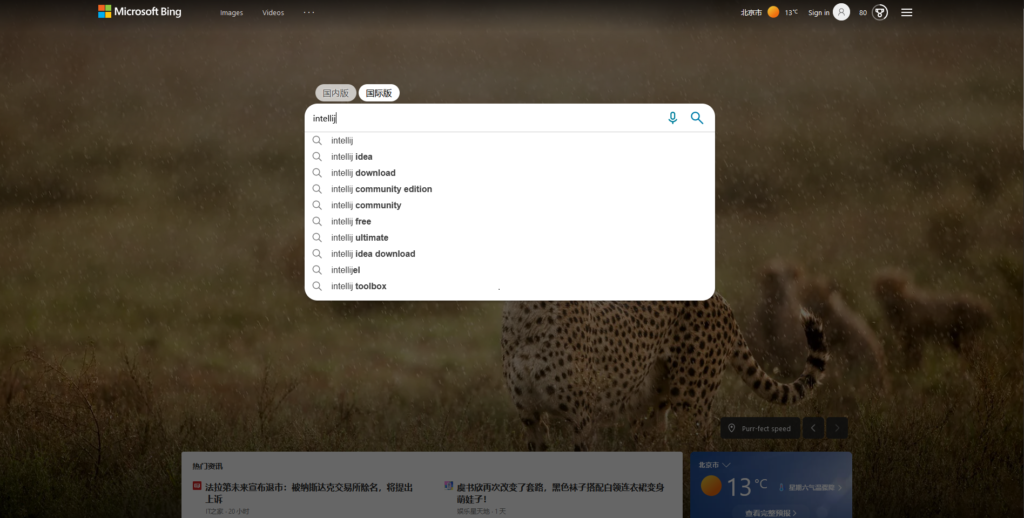
一样,搜索引擎会提示一些热门关键词,输入后我们直接回车。当出现如下图的页面后,
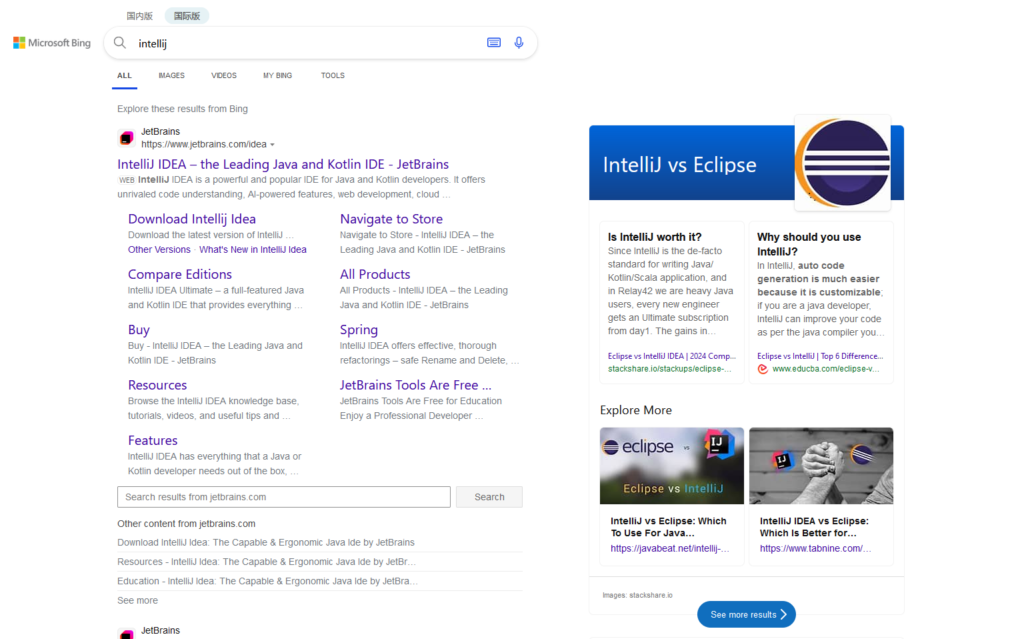
我们点击第一个搜索结果,这是IntelliJ IDEA软件的官方下载页面。也可以直接点击这里贴上的链接“https://www.jetbrains.com/idea/”。记得如果这个固定连接失效,我们仍然可以安装上面的做法来主动搜索。
然后浏览器来到IntelliJ IDEA下载页面,这个页面是英文的。因为开发IntelliJ IDEA软件的公司jetbrains是一家国外公司。
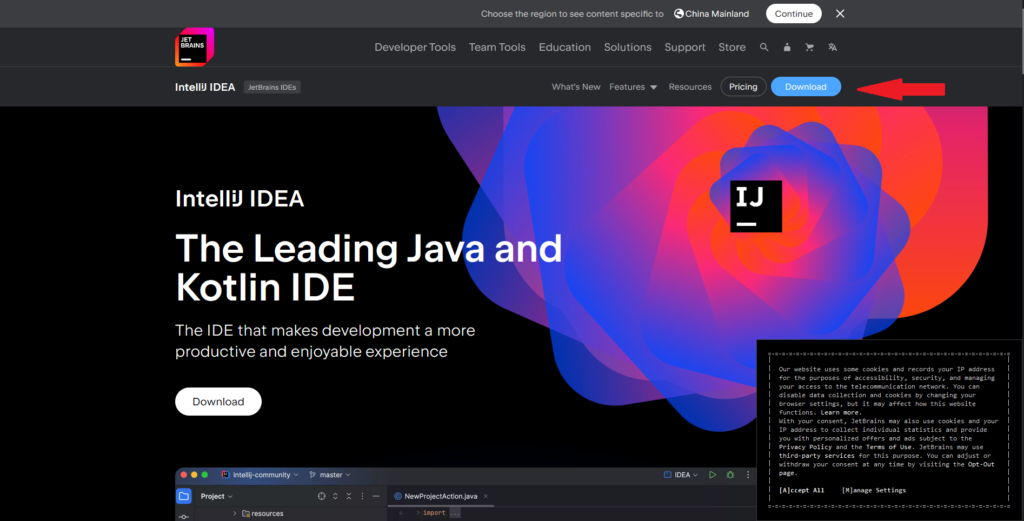
在这个页面我们可以驻留三五秒,扫一扫里面的英文介绍,然后找到里面的下载按钮“Download”,点击一次鼠标。
接着出现一个新的下载页面,
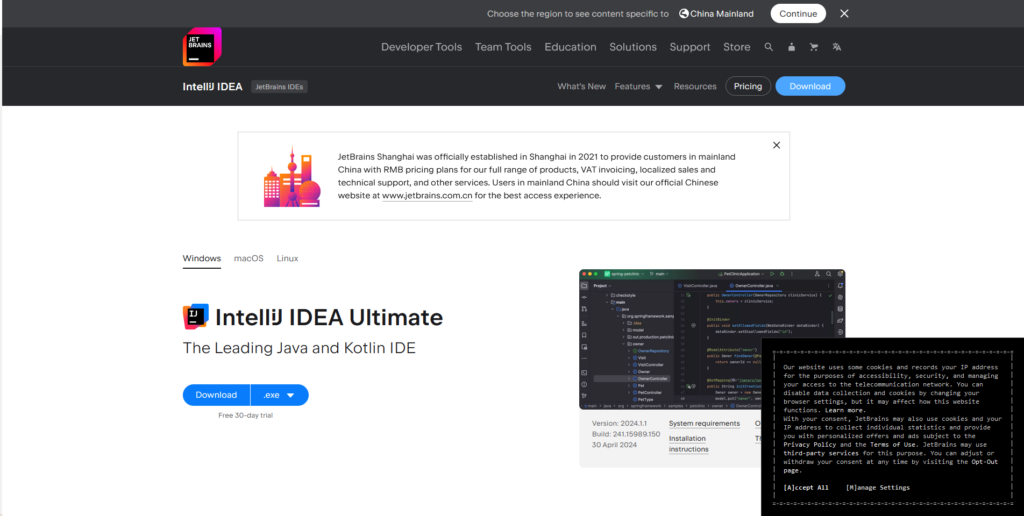
这里才是最核心的下载页面。前面是商业版IntelliJ IDEA对应的下载地址,往后浏览一下是社区版的IntelliJ IDEA软件。一般来说商业版功能最完整,但是需要付费,社区版功能裁剪了部分,但是对于日常简单的软件开发以及编程学习,就足够使用了,最重要的是社区版基本上免费。
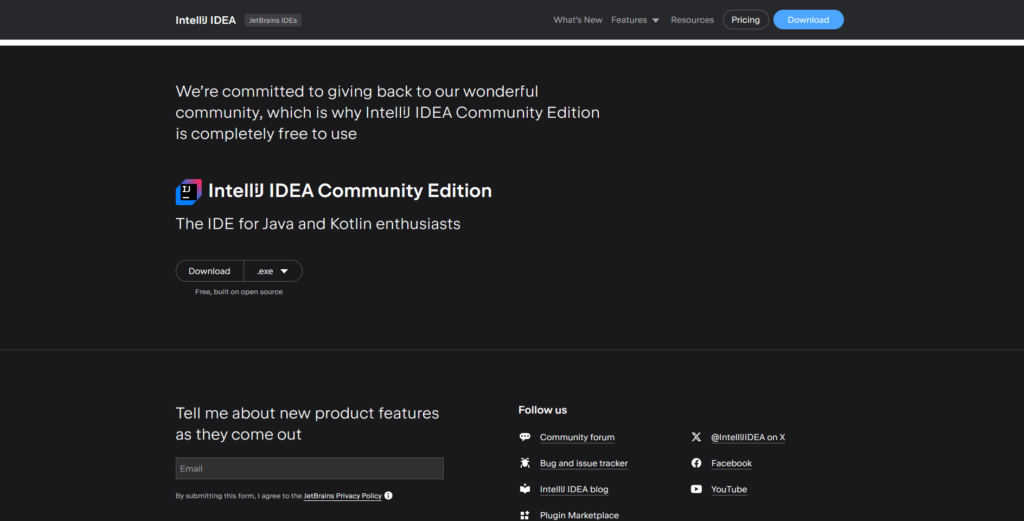
这里我们统一下载社区版的IntelliJ IDEA。点击左侧“Download”按钮,浏览器就会自动开始下载,可能会进一步跳转到下载提示页面。
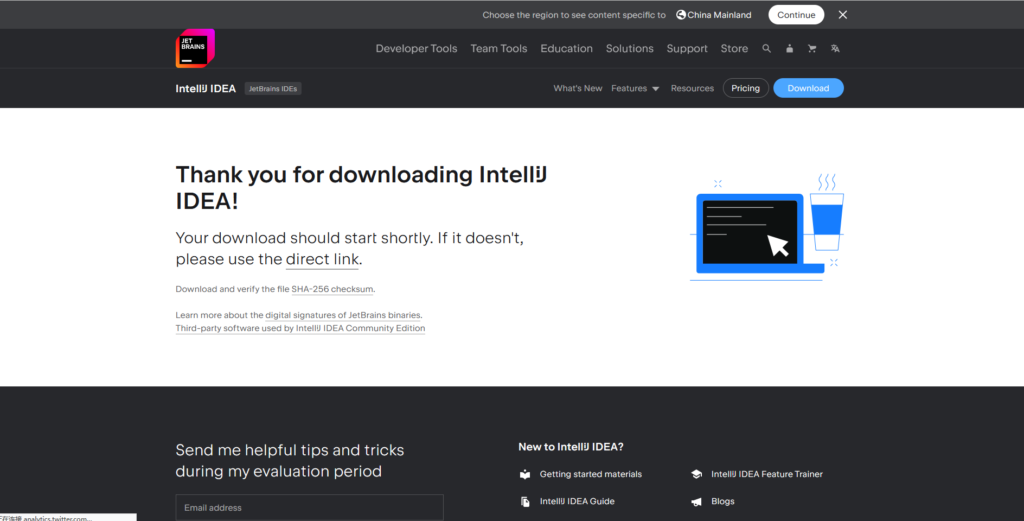
社区版IntelliJ IDEA安装包大概500多兆,网速好可能十几秒钟就下载完。
如果安装包已经下载好,接下来我们继续开始安装。双击电脑上的ideaIC-2024.1.1.exe安装包,这是我在写教程时的最新版本,接着来到安装向导界面,如下图,
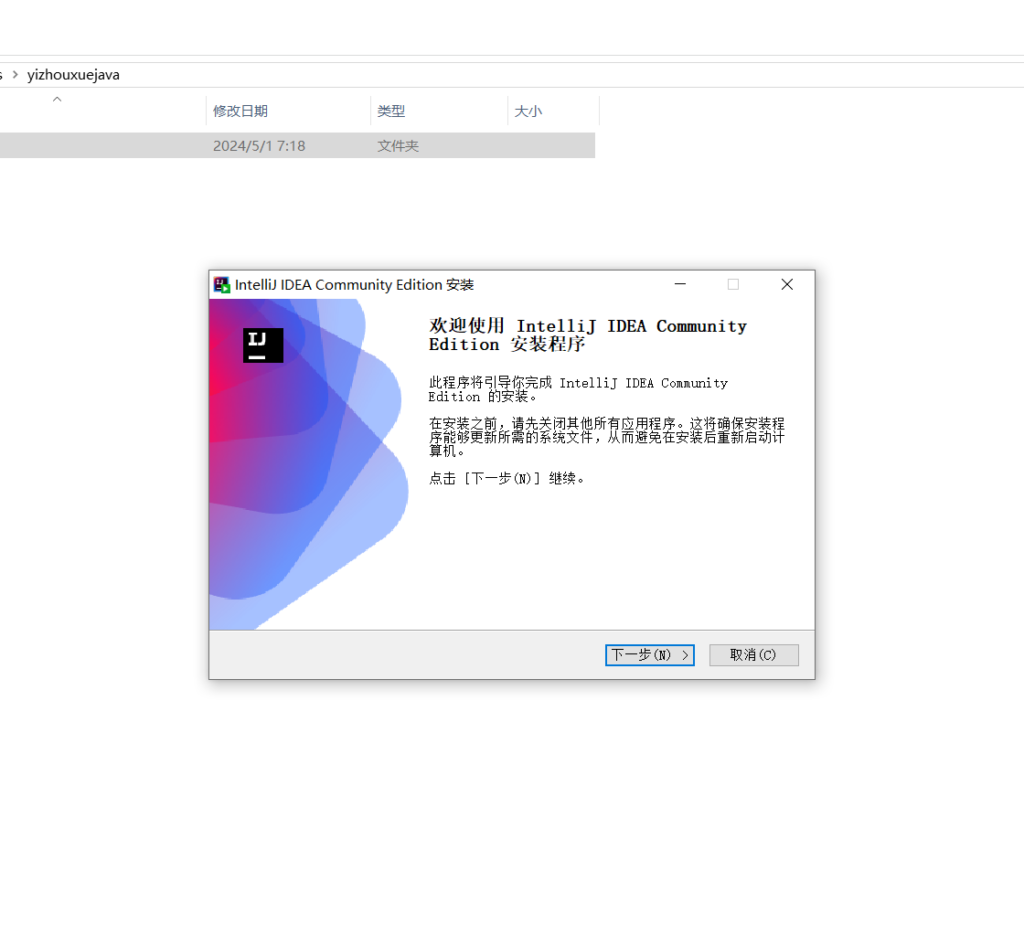
我们直接点击“下一步”,来到安装目录选择界面,
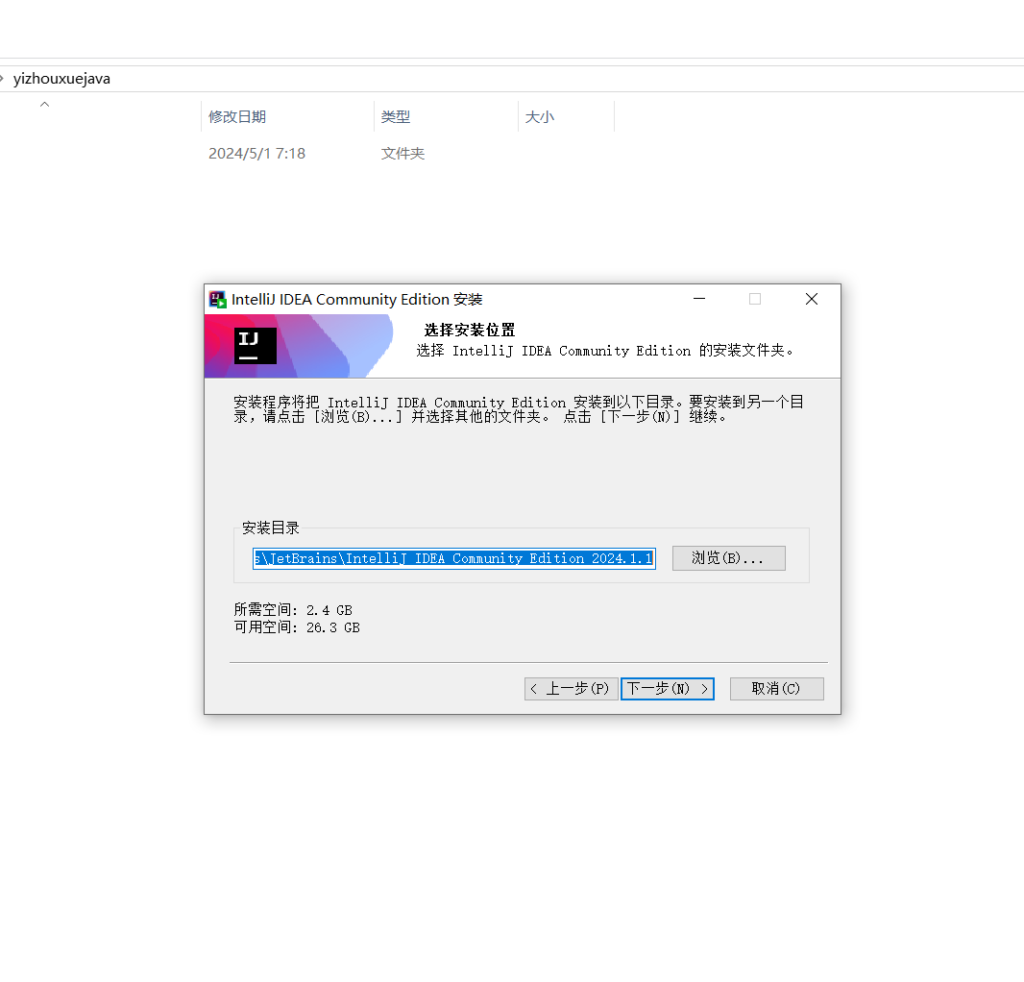
默认情况下IntelliJ IDEA的安装目录在“C:\Program Files\JetBrains\IntelliJ IDEA Community Edition 2024.1.1”,也就是电脑的系统盘。我们可以更改安装目录,也可以选择默认情况。由于我的电脑上C盘空间已经不多,就选择安装到“D:\Program Files\JetBrains\IntelliJ IDEA Community Edition 2024.1.1”目录下。如果大家选择默认,可以直接点击“下一步”。
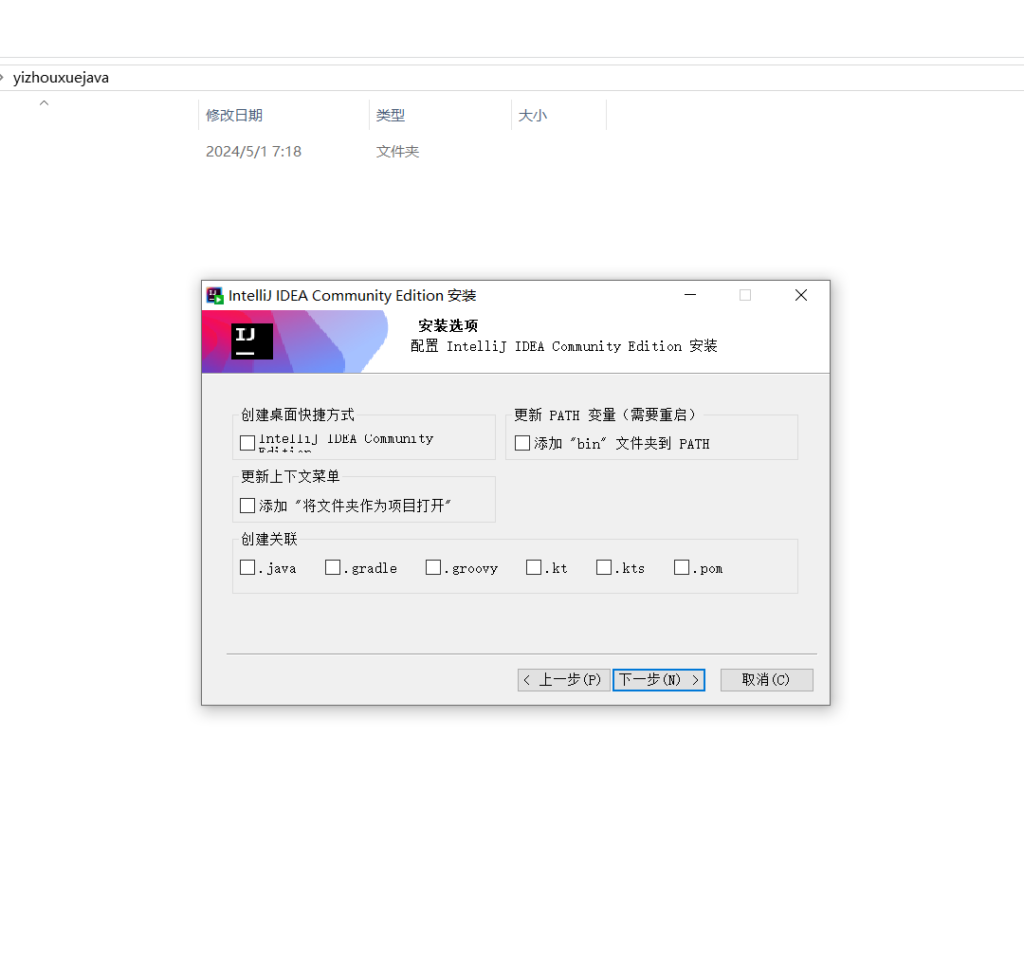
接着来到如上图的“安装选项”界面。这里我们统一将所有选项勾上。
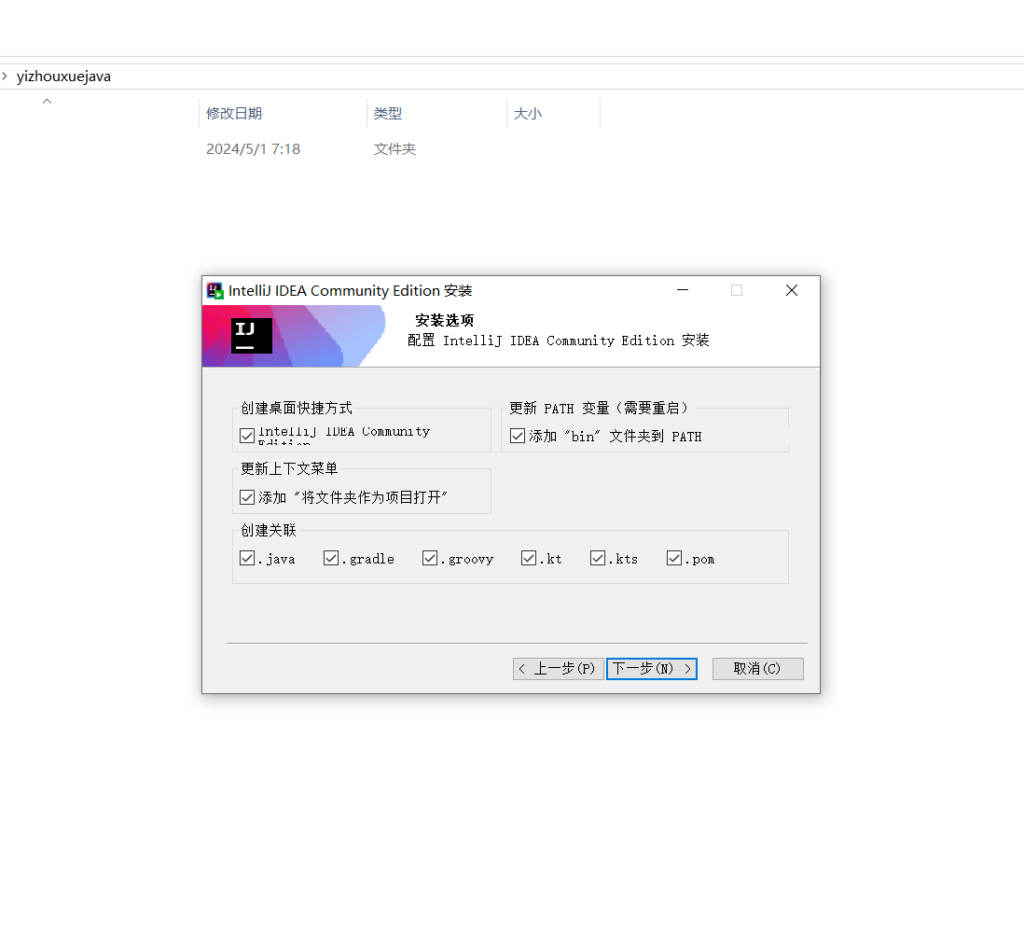
勾选完所有选项后,点击“下一步”,
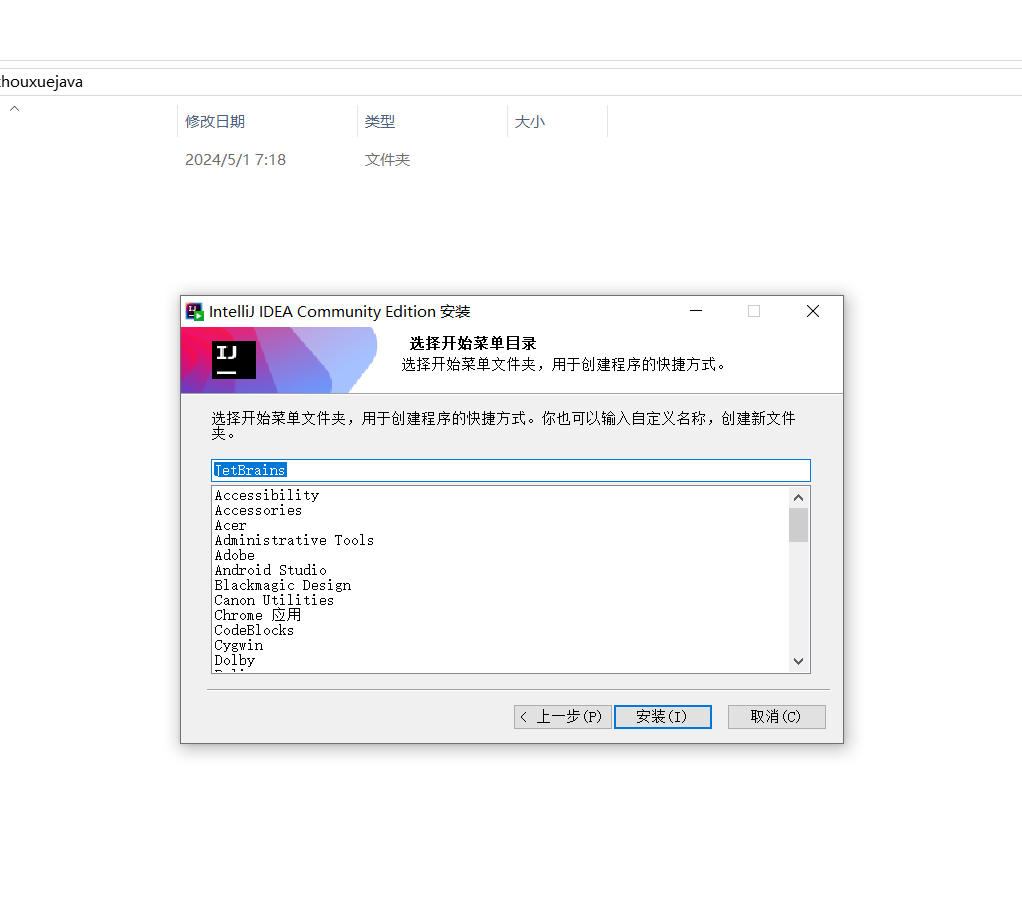
出现如上图的界面后,我们保持默认,直接点击“安装”。此刻会进入安装进度展示界面,
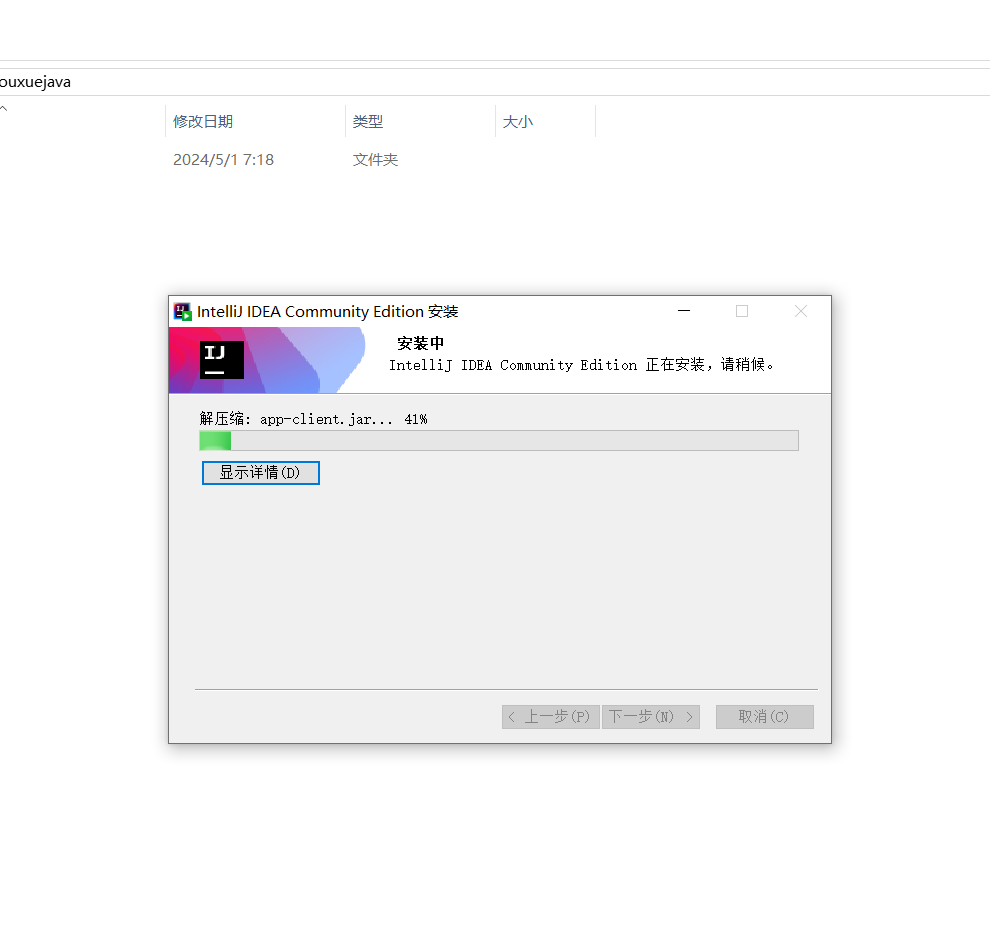
因为这个安装包不算小,安装完成可能需要一定时间。在我的电脑上大概花了两分钟。
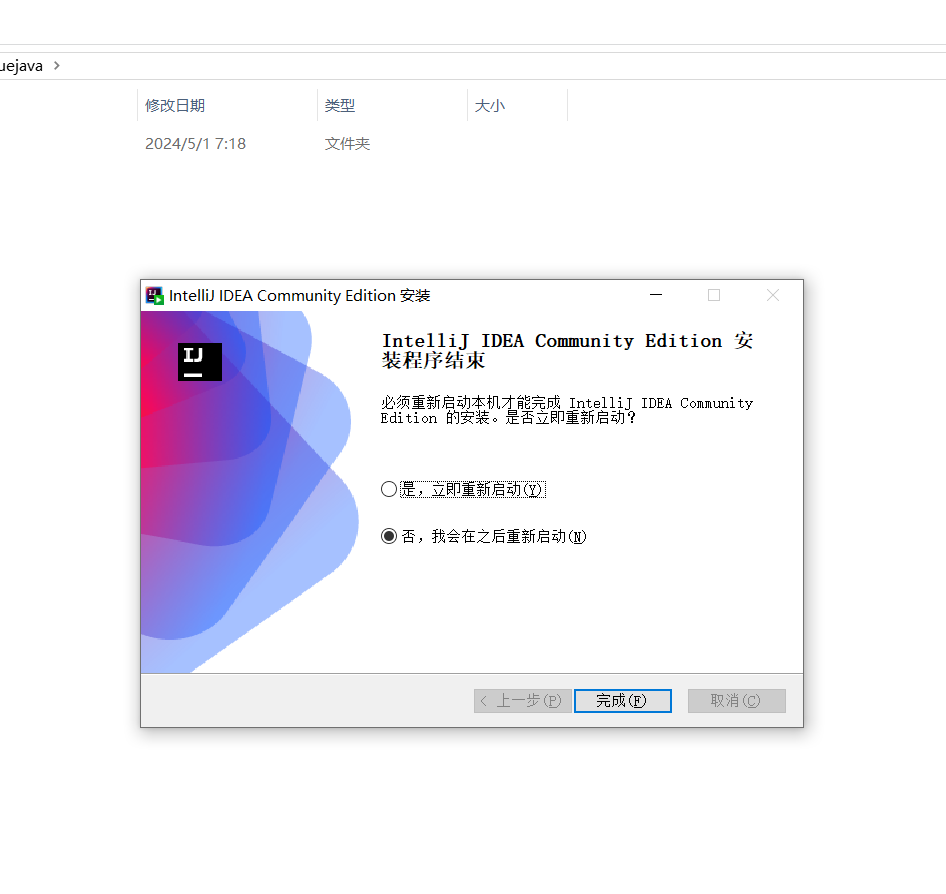
安装进度界面消失后,意味着安装流程完毕,电脑上会弹出一个安装完成提示界面,如上图。这里我们统一选择稍后重启电脑,直接点击“完成”按钮。
自此整个IntelliJ IDEA软件的安装步骤就走完了,回到电脑桌面上,会发现新增了一个“IntelliJ IDEA Community Edition”快捷图标。现在我们重启一次电脑。